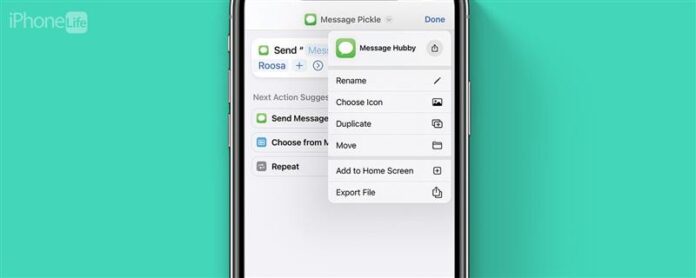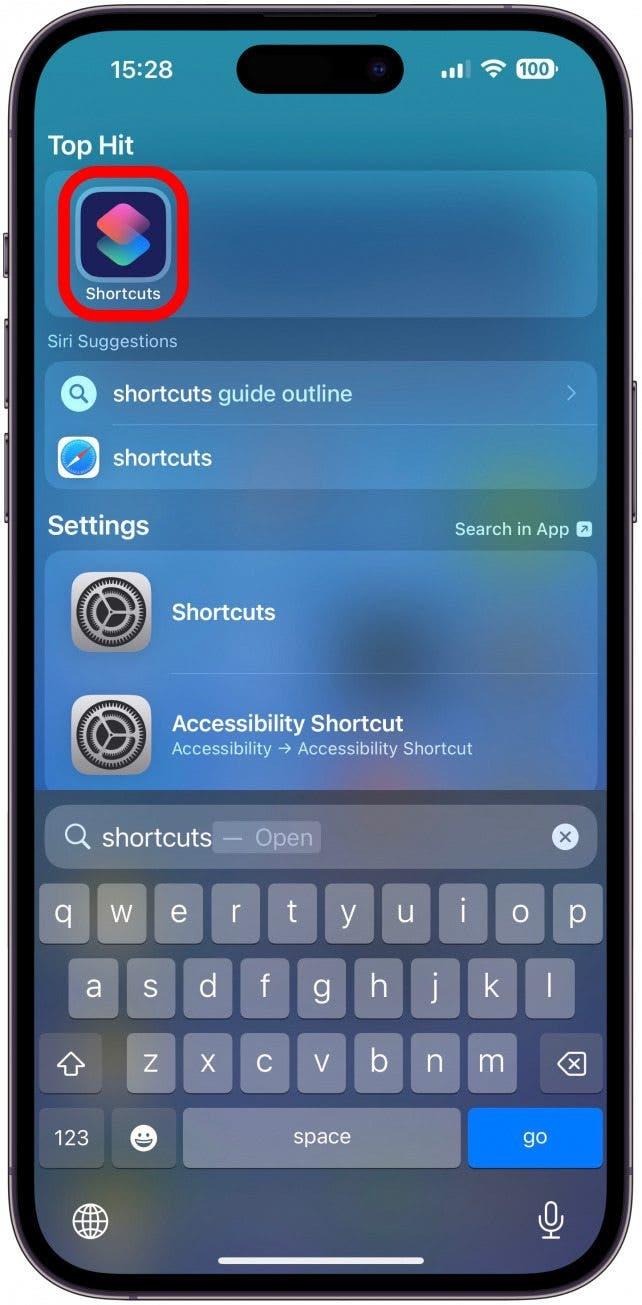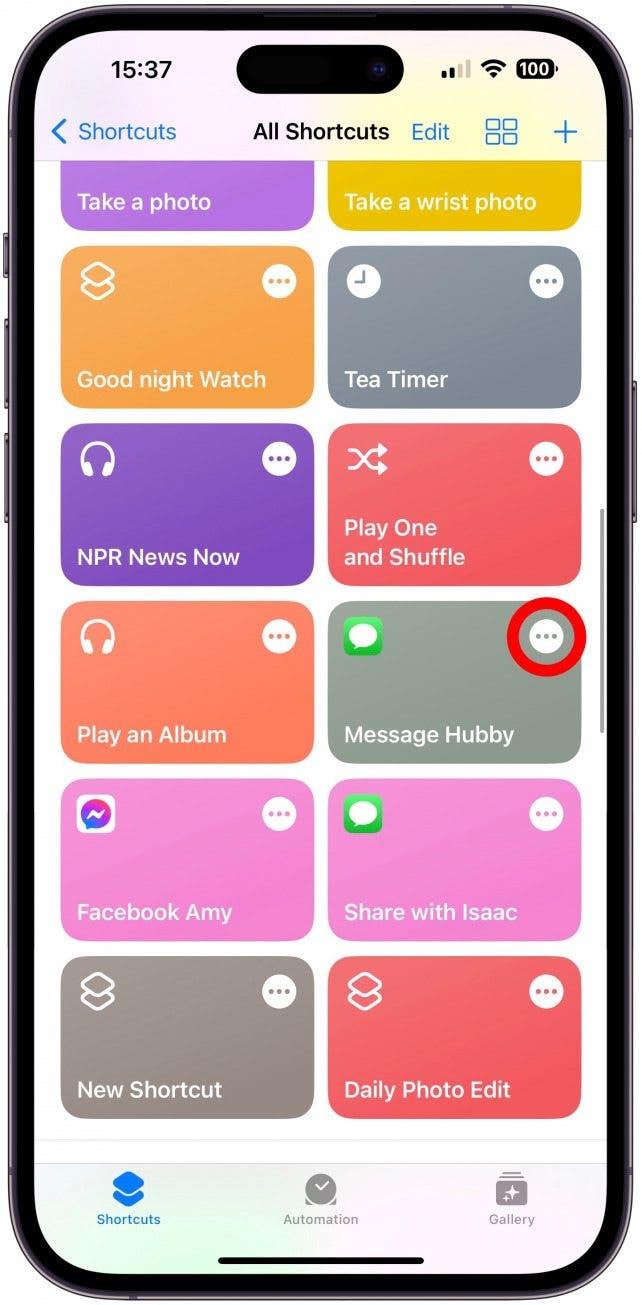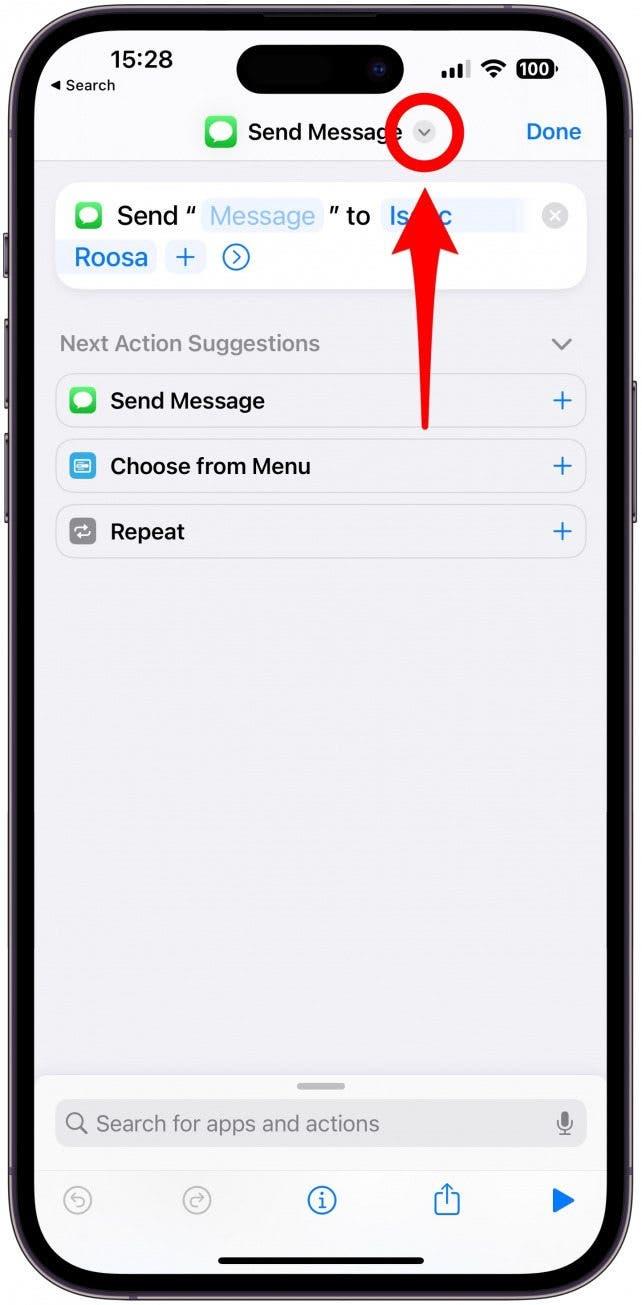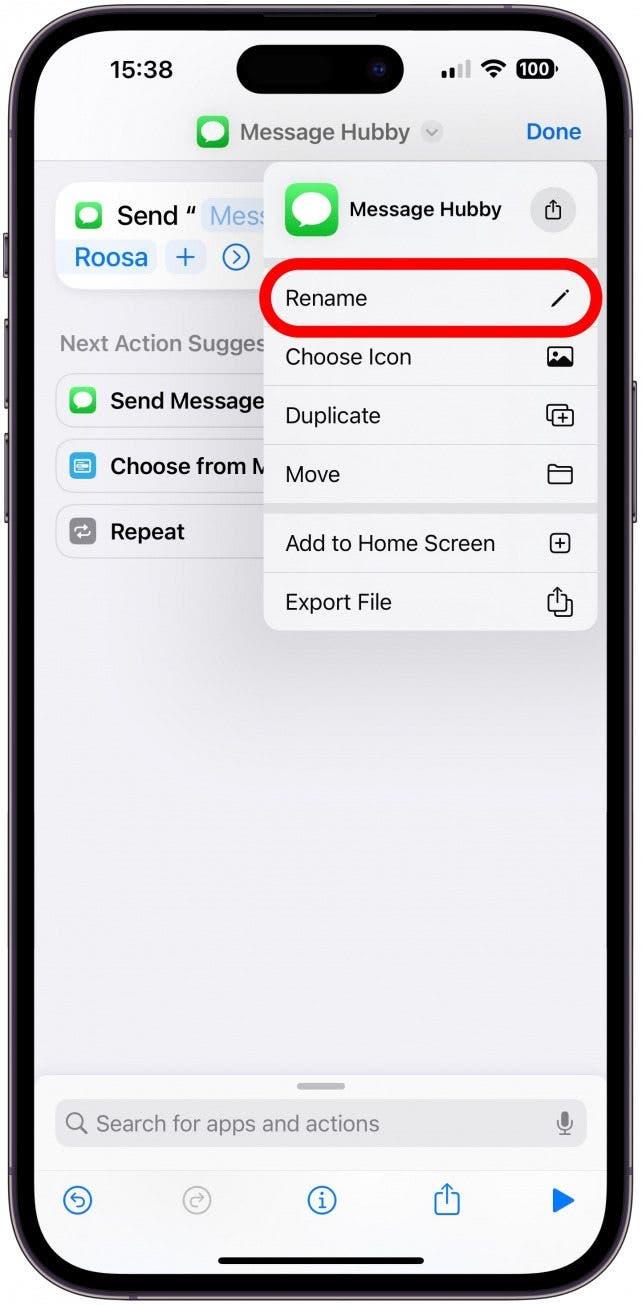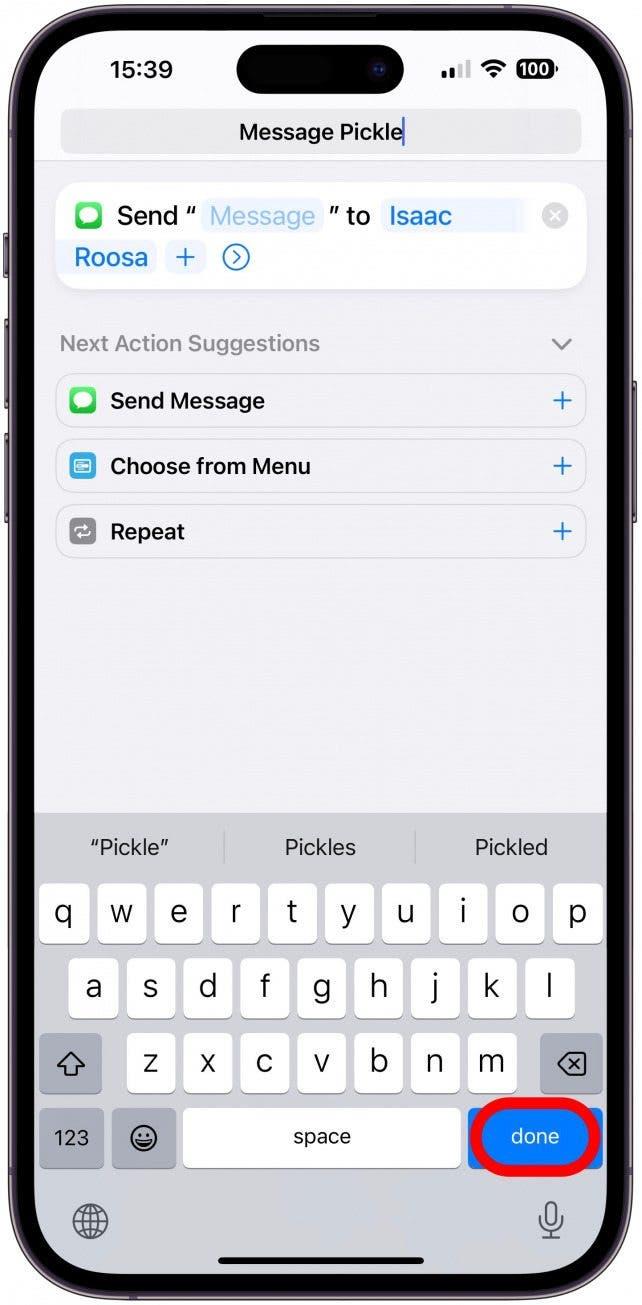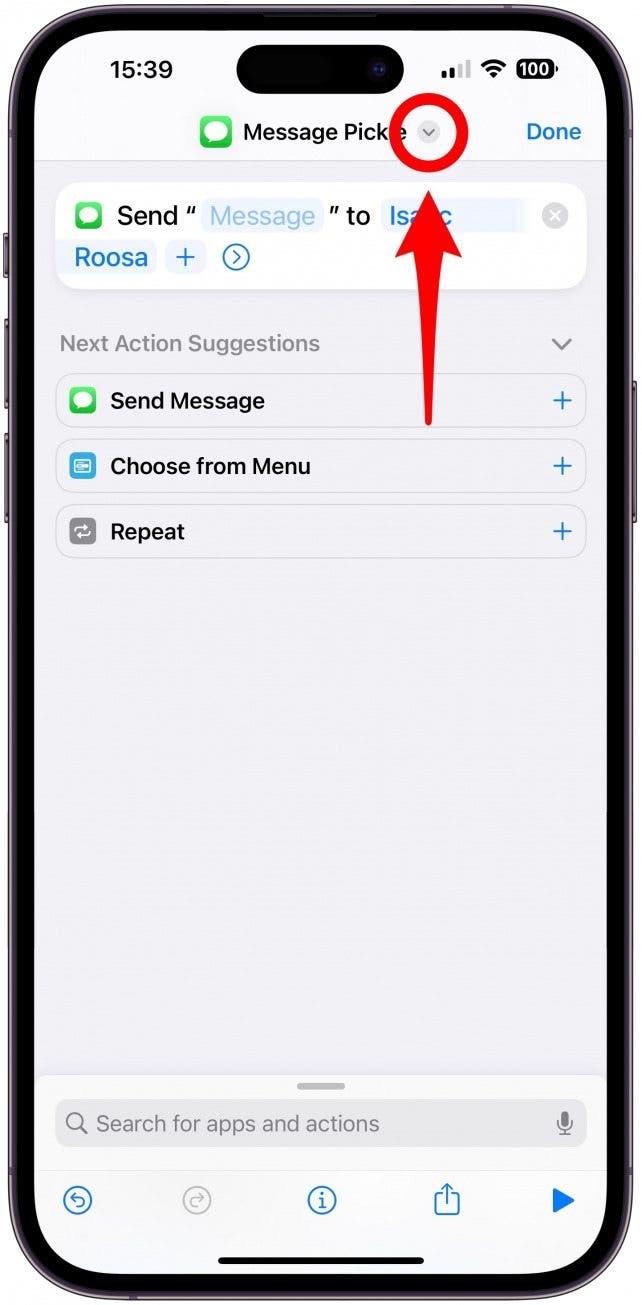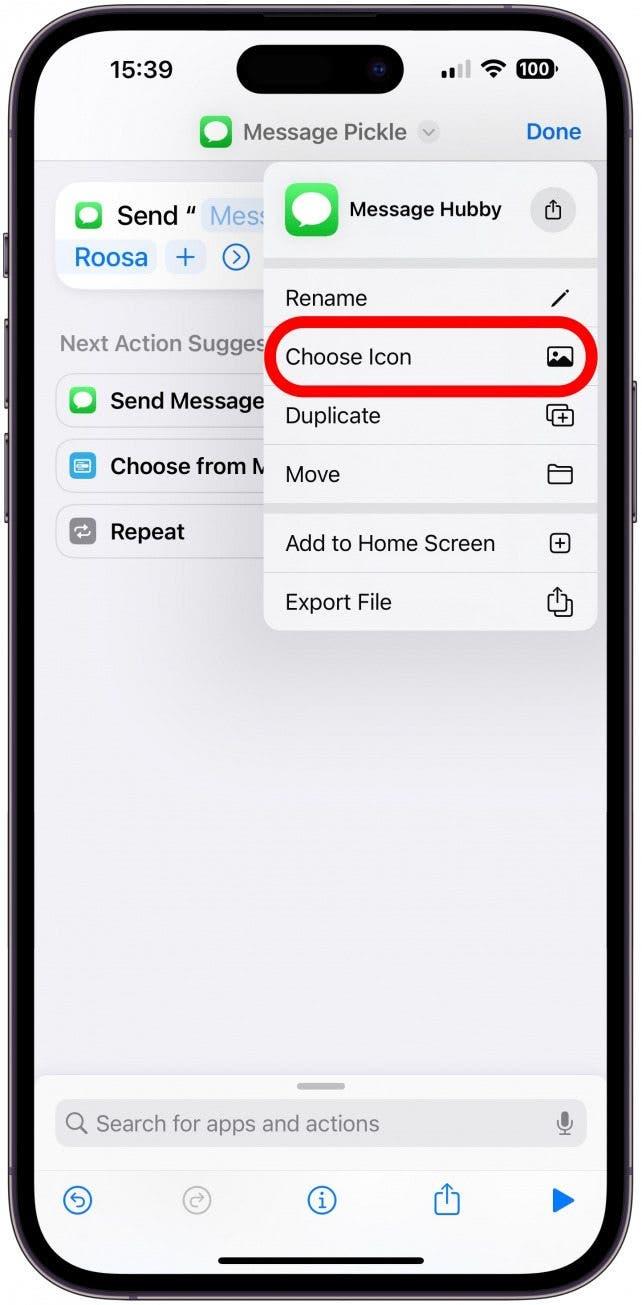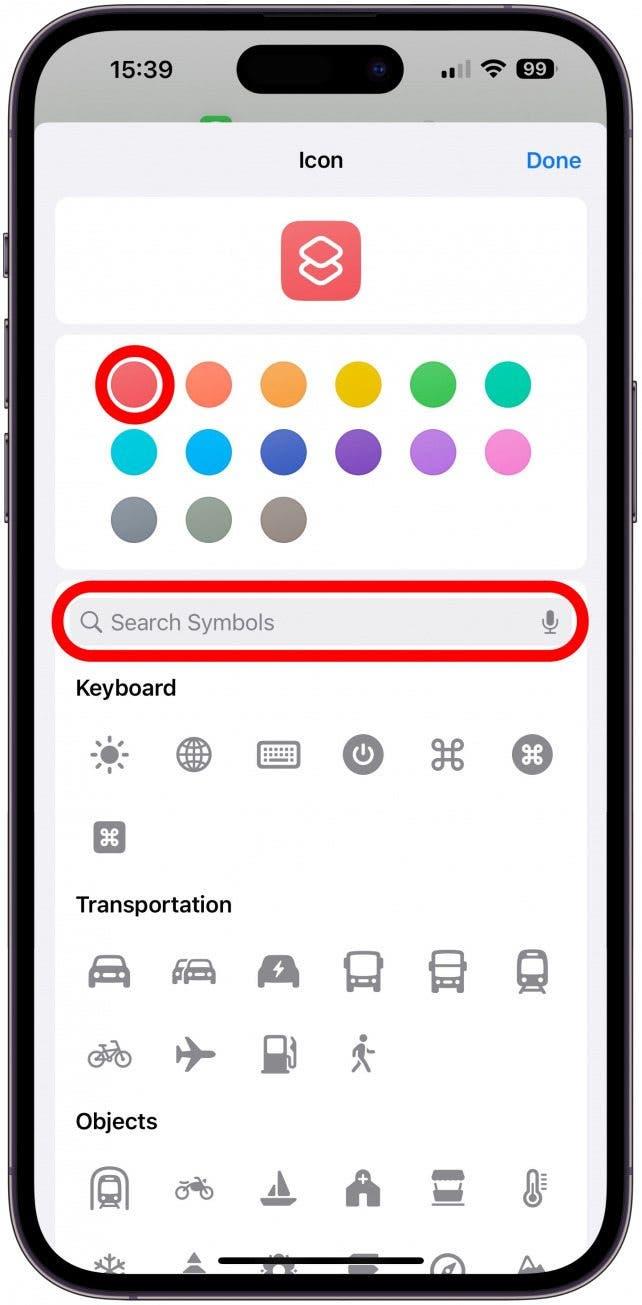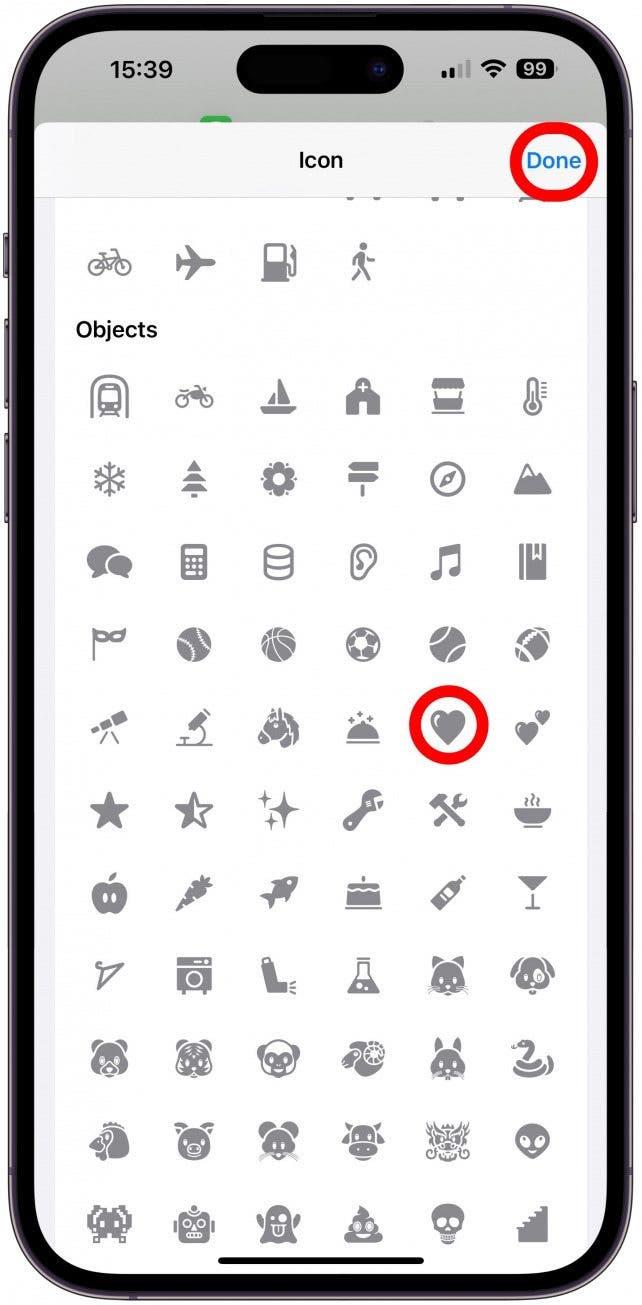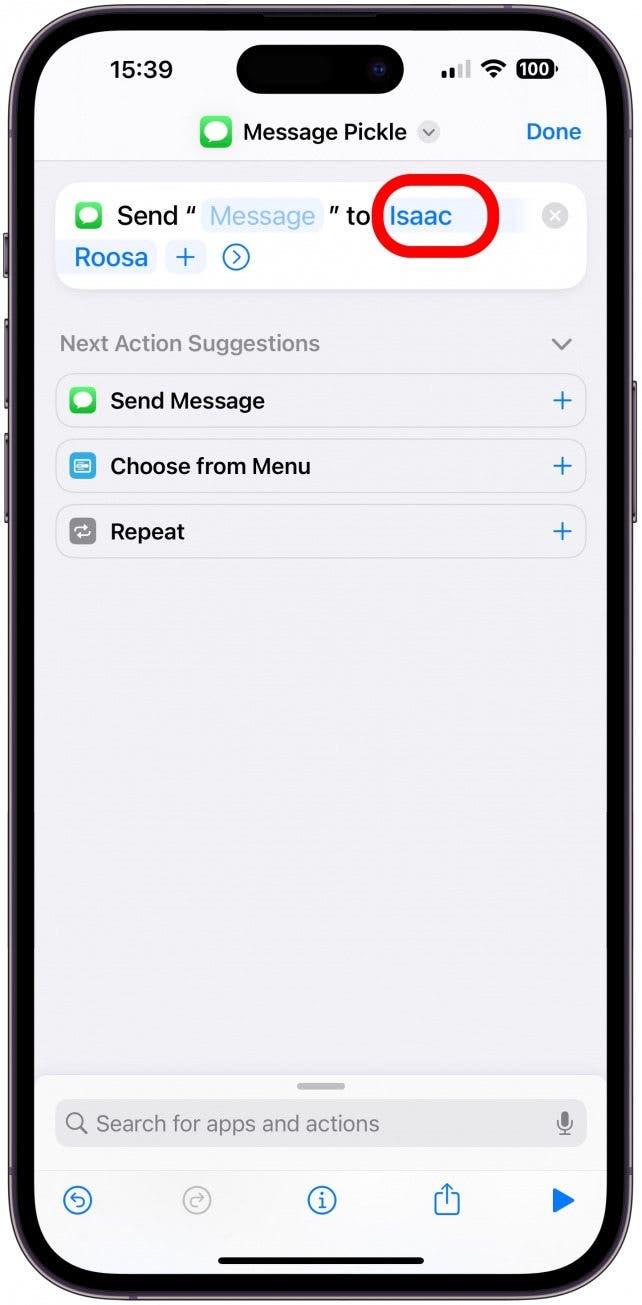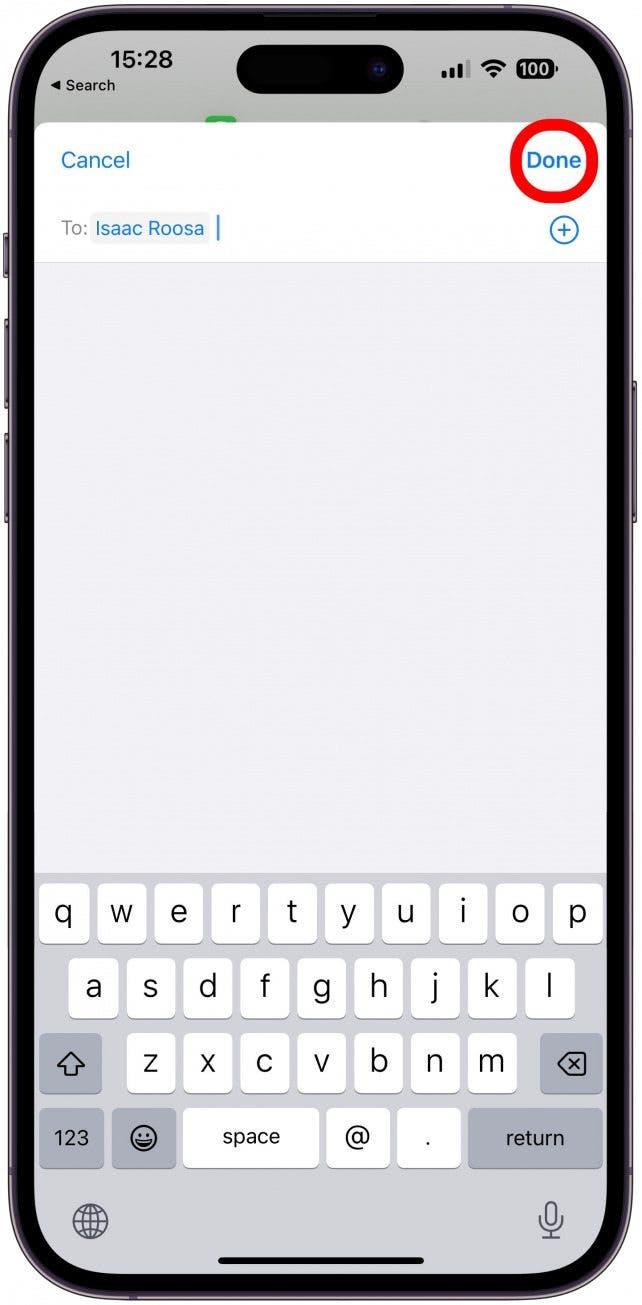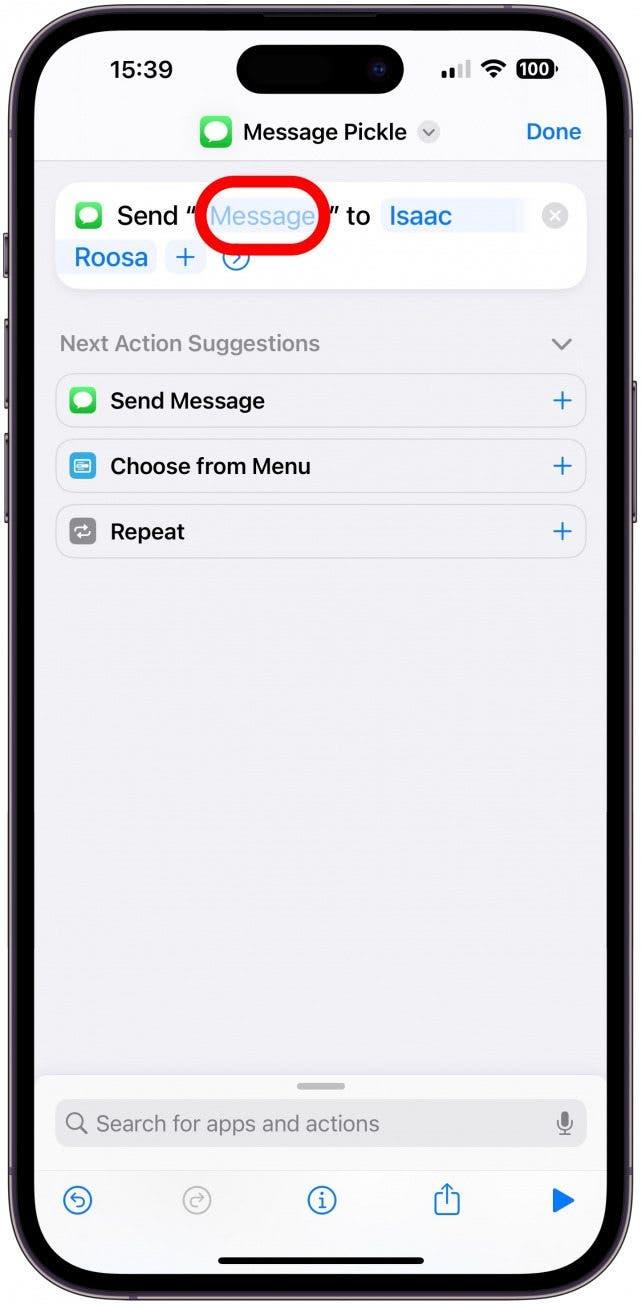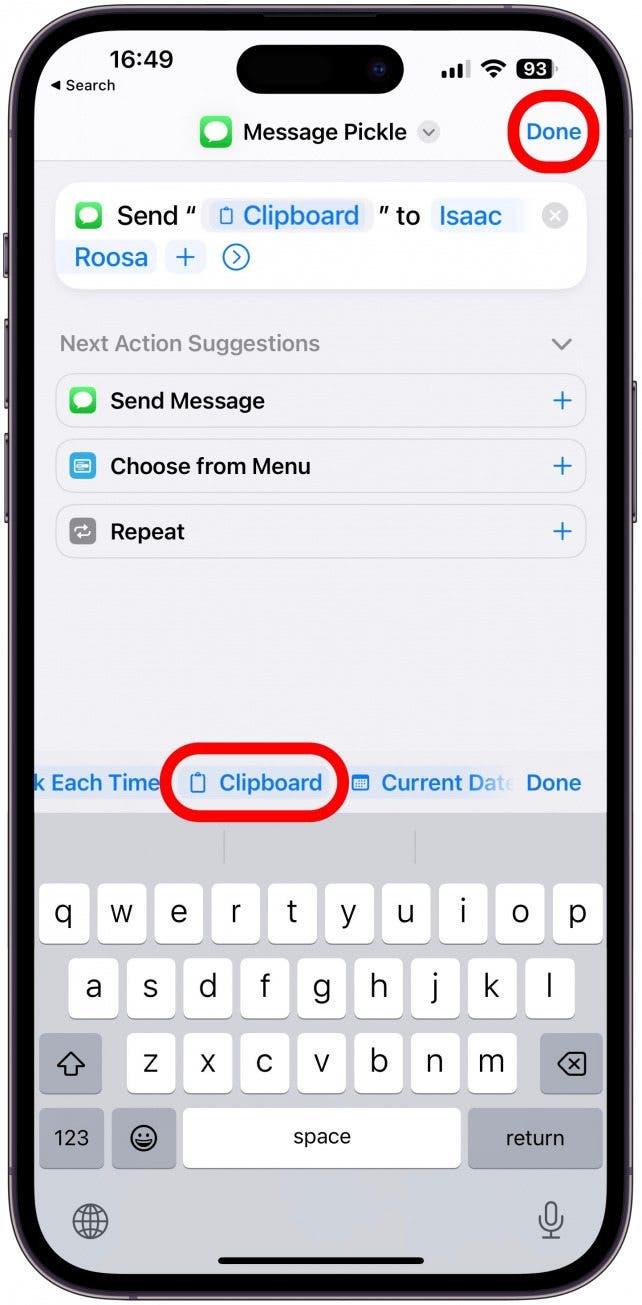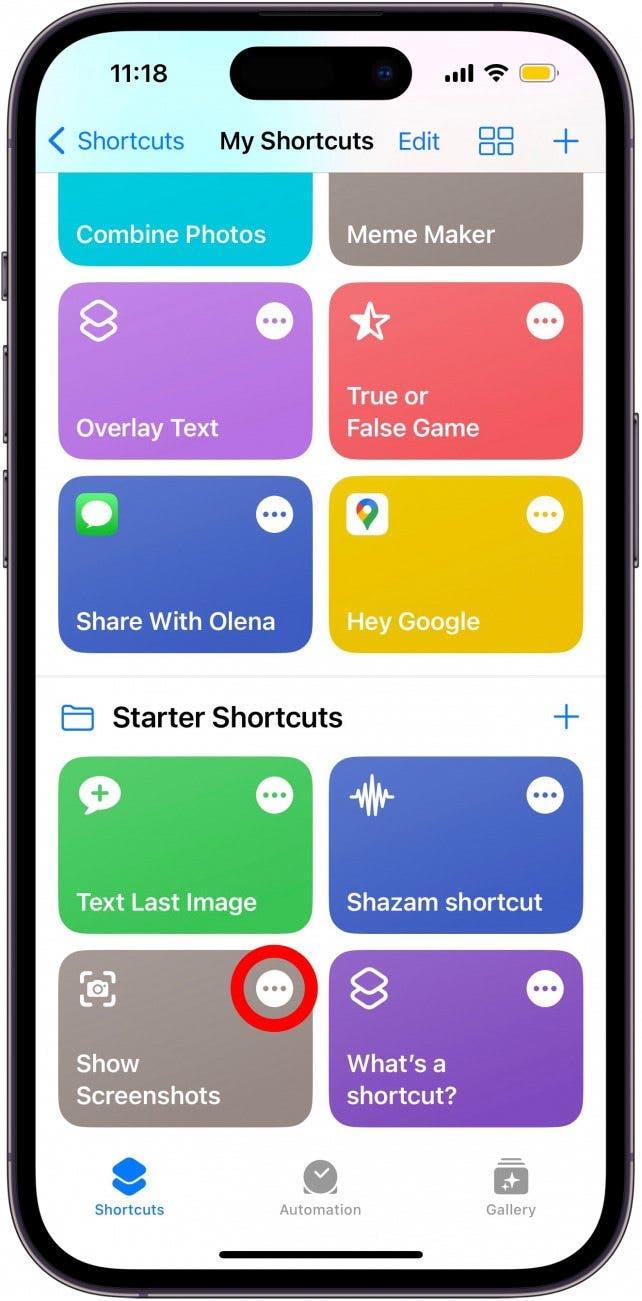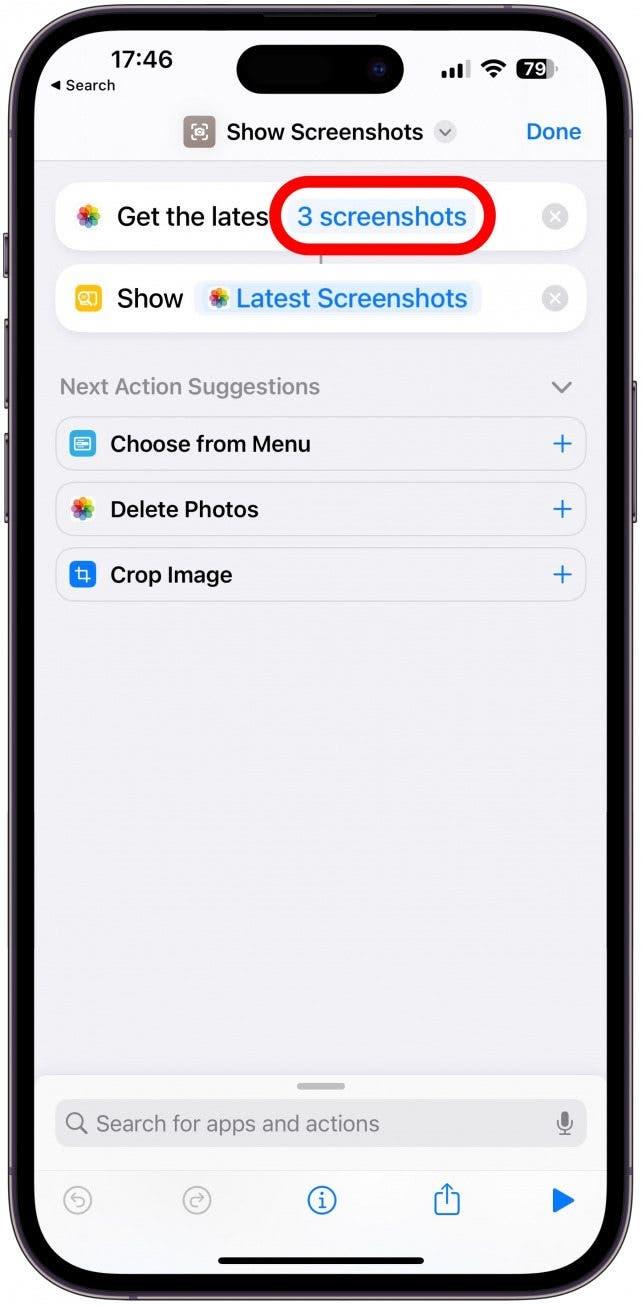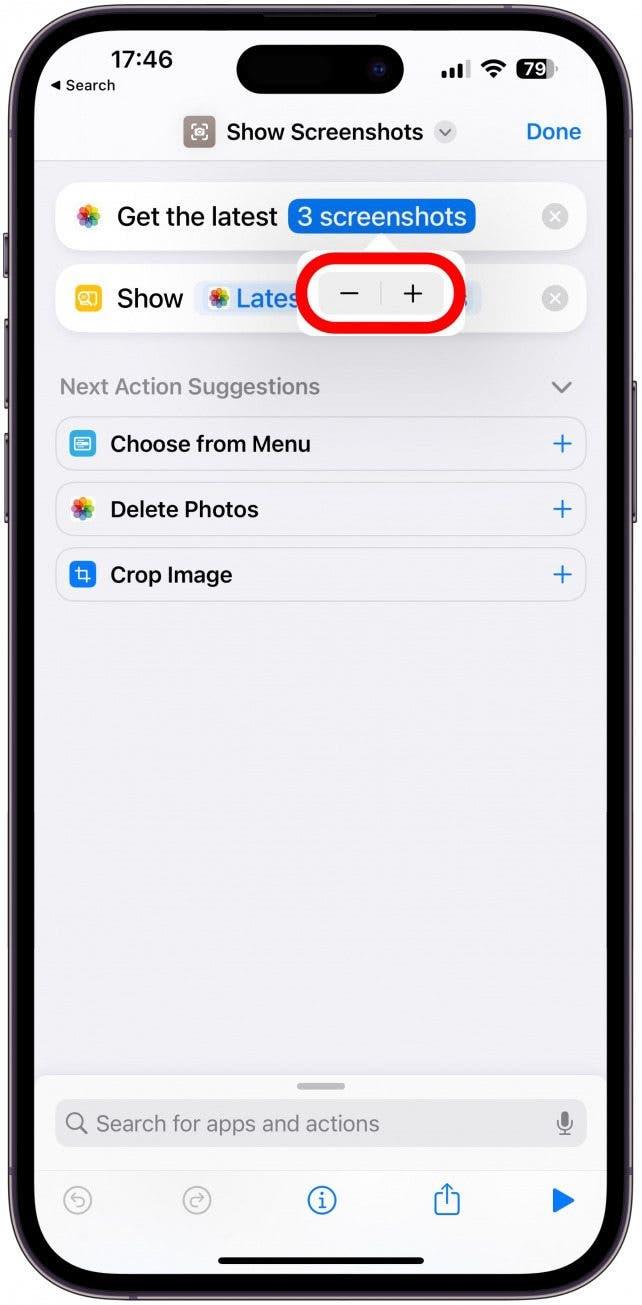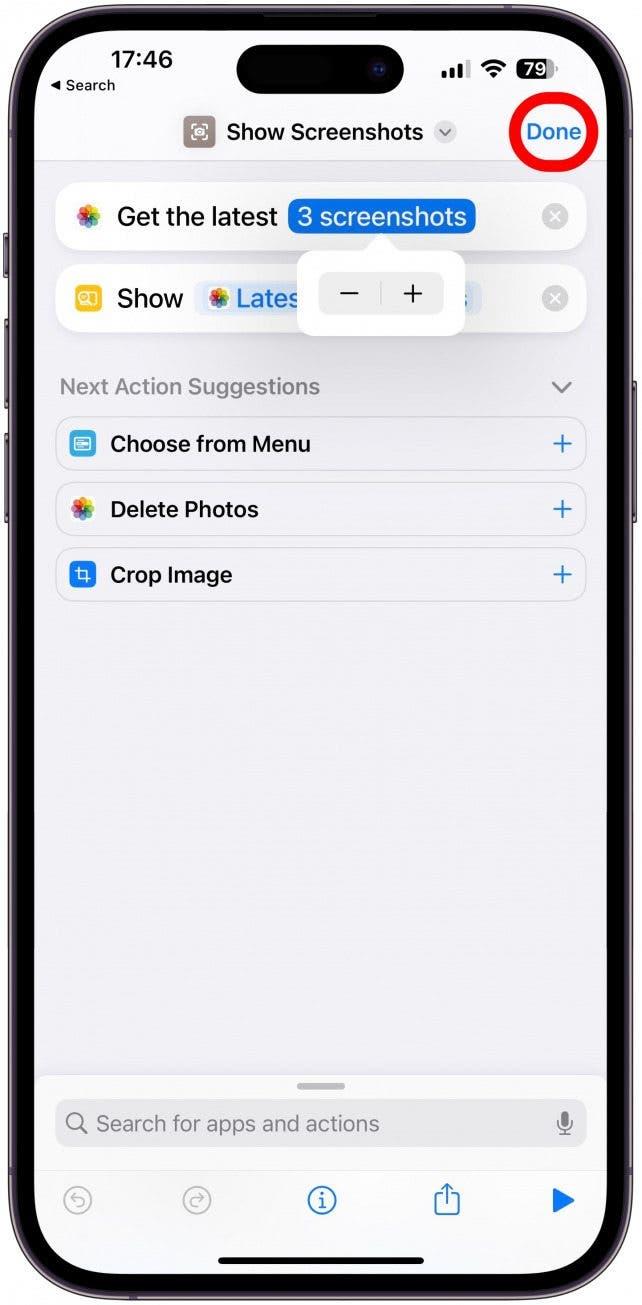Puede crear atajos de iPhone para automatizar tareas y personalizar su teléfono, pero puede ser bastante complicado. Editar accesos directos es una excelente manera de ahorrar tiempo porque encuentra atajos existentes y los edita rápidamente para satisfacer sus necesidades. ¡Te enseñaré cómo editar atajos para hacerlos tuyos en solo unos sencillos pasos!
Cómo editar un atajo en iOS 16
La edición de atajos puede ahorrarle mucho tiempo, ya sea que haya descargado un atajo en línea y desee personalizarlo o configurar un atajo de inicio que requiera entrada del usuario. Para obtener más consejos de atajos, no olvide suscribirnos a nuestro boletín gratuito de boletín de punta del día.
- Abra la aplicación atajos .

- Localice el atajo que desea editar y toque el más menú (tres puntos).

- La edición más común es el nombre, que también es el comando Siri. Para cambiarlo, toque la flecha hacia abajo .

- Seleccione renombrar .

- Ahora puede usar el teclado para cambiar el nombre del atajo, en este caso, estoy elegiendo el apodo de mi esposo, lo que hace que el uso de este atajo sea lindo y mucho más personal. Toque hecho cuando haya terminado.

- También puede editar el color y el icono de acceso directo, esto es especialmente útil si ejecuta sus atajos desde un widget. Toque la flecha hacia abajo .

- Seleccione Elija icono .

- Aquí puedes elegir un color y un símbolo para el icono. Hay muchos símbolos para elegir, incluso puede usar la barra de búsqueda para encontrar algo que le guste en lugar de desplazarse.

- Toque hecho cuando esté satisfecho con su selección.

- Dependiendo del atajo que esté editando, puede haber diferentes opciones de edición adicionales. En este caso, puedo cambiar o agregar contactos al texto. Para hacer esto, toque el nombre del contacto.

- Aquí puede eliminarlos tocando Backspace y agregar otro escribiendo su nombre y golpeando para seleccionarlos. Una vez que haya terminado, toque hecho .

- Otra edición que puede hacer a este atajo en particular es lo que se les está enviando. Toque mensaje para ver las sugerencias.

- Me gusta mantener esto en solicitar cada vez , pero si tendía a enviar con frecuencia el texto de copia de forma larga, entonces portapapeles es una opción que ahorra tiempo. Luego toque hecho .

En el ejemplo anterior, si se selecciona portapapeles y se inicia el acceso directo, su texto copiado más recientemente se adjuntará como un documento RTF en el mensaje con los contacto (s) elegidos (s) elegidos preseleccionados como destinatarios. Todavía tendrá que tocar el Enviar Arrow , que le brinda la oportunidad de verificar o editar el mensaje.
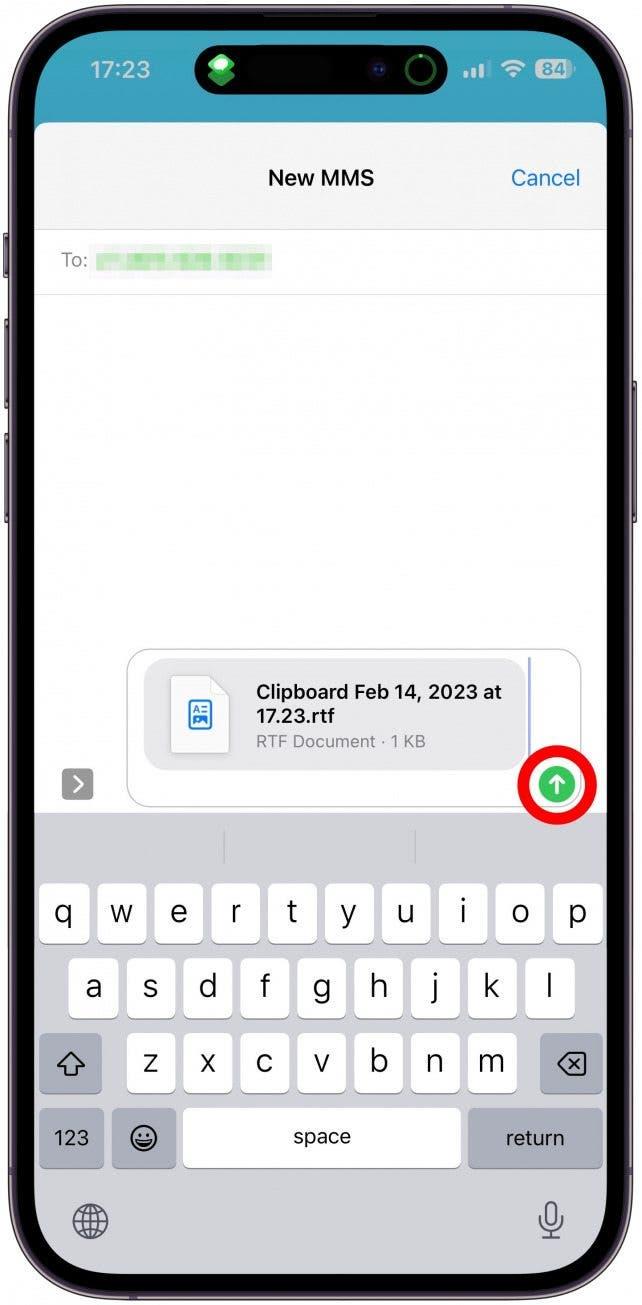
Advertencia
Cada atajo se puede editar de una manera única, y algunos atajos son más sencillos de editar que otros. Desafortunadamente, es posible «romper» un atajo haciendo la edición incorrecta. Recomiendo duplicar un atajo y editar una copia para evitar crear problemas con el atajo original.
Cómo personalizar un atajo de arranque
Muchos de los atajos de arranque requieren la entrada del usuario para funcionar, o pueden personalizarse en función de sus preferencias. Un gran ejemplo es el show de show de captura de pantalla de inicio. Para editarlo:
- Abra la aplicación accesos directos y ubique el atajo que desea editar. Toque el menú más .

- Dependiendo del atajo, es posible que pueda hacer diferentes cambios. Aquí tocaré Número de capturas de pantalla .

- Cambiaré el número, toque + o- firmar según sea necesario.

- Toque hecho para guardar sus cambios.

Cualquier atajo de arranque se puede editar en función de sus preferencias, así que asegúrese de tocar el menú más y consulte para ver cómo puede personalizarlas a sus necesidades.
¡Ahora sabe cómo editar atajos y atajos de arranque existentes en la aplicación Shortctus! A continuación, aprenda Cómo cambiar los iconos de aplicaciones con atajos .